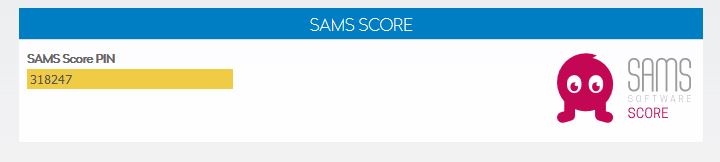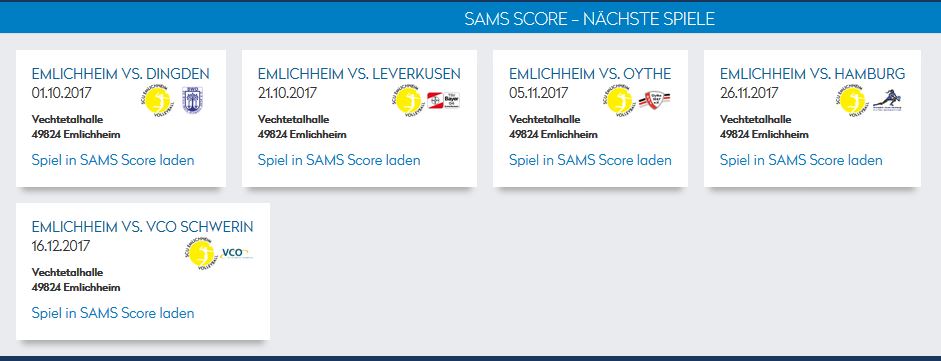SAMS Score/Handbuch
Zur Navigation springen
Zur Suche springen
A Vorbemerkungen
A.1 Zu diesem Handbuch
- Die Software SAMS Score ist in weiten Teilen selbsterklärend. Das Handbuch beschränkt sich daher auf einen Überblick der Menüführung und Funktionalitäten. Detailliert beschrieben werden lediglich die Sonderfälle.
- Nutzen Sie ergänzend zu diesem Handbuch das Dokument "Testspiel SAMS Score".
- Einen ausführlichen FAQ-Bereich finden Sie unter SAMS Score/FAQ.
A.2 Systemvoraussetungen
- SAMS Score ist eine browserbasierte Software. Es ist keine Installation notwendig.
- Für SAMS Score verwenden Sie bitte den Internetbrowser google chrome. Der kostenloser Download ist unter https://www.google.de/chrome/ möglich.
- SAMS Score kann grundsätzlich auf jedem Laptop und Tablet genutzt werden.
B Spielvorbereitung
B.1 PIN
- Zur Authentifizuerung des Spielberichts werden folgende SAMS Score PIN benötigt:
- PIN der beiden Mannschaften (mannschaftsgebunden)
- PIN des 1. Schiedsrichters (personengebunden)
- Der PIN ist im SAMS-Mitgliederbereich abrufbar. Der PIN ist saisongebunden.
- Mannschaften finden den PIN unter dem Menüpunkt Mannschaften | Aktionen | Stammdaten
- Schiedsrichter finden Ihren PIN unter dem Menüpunkt Benutzer | meine Daten| Systemdaten
B.2 Aufruf von SAMS Score
- Melden Sie sich im SAMS-Mitgliederbereich an: http://www.volleyball-bundesliga.de/ma
- Auf der Startseite werden Ihnen die nächsten stattfindenden Spiele zum Laden in SAMS Score angeboten.
- Folgenden Funktionsträgern werden Spiele zum Starten in SAMS Score angeboten: SAMS Score, Teammanager, stellbvertretender Teammanager, Heimspielkoordinator, Trainer, Co-Trainer.
- Wenn Sie noch keinen SAMS-Zugang besitzen oder nocht nicht für SAMS Score freigeschaltet worden sind, wenden Sie sich bitte an Ihren Teammanager, der Ihnen beide Zugänge einrichten kann.
B.3 Ergänzung von Spieldaten
- ...
B.4 Programmeinstellungen
- Es müssen keine lokalen Programmeinstellungen vorgenommen werden.
B.5 Spielerliste erstellen
- Es werden die aktuellen Mannschaftsmeldelisten beider Teams aus SAMS geladen.
- Wählen Sie aus der Mannschaftsmeldeliste diejenigen Spieler, die in dem Spiel eingesetzt werden sollen.
- Ergänzen Sie Spieler (z.B. Höherspielen) und erfassen Sie die erforderlichen Angaben. Diese Spieler müssen nicht mehr unter Bemerkungen zusätzlich erfasst werden!
- Insgesamt können maximal 14 Spieler ausgewählt werden.
- Kontrollieren und korrigieren Sie die Trikotnummern der Spieler.
- Kennzeichnen Sie den Mannschaftskapitän und die Liberospieler. Falls mehr als 12 Spieler im Spielberichtsbogen eingetragen sind, müssen zwei Liberos benannt werden.
- Wählen Sie die Offiziellen (Trainer, Co-Trainer, Physio, Arzt, Scout) aus, die am Spiel mitwirken sollen. ACHTUNG: Die Personen müssen auf der Mannschaftsmeldeliste in exakt dieser Funktion stehen! Das Nachtragen oder Ergänzen anderer Personen ist nicht möglich.
- Die Mannschaften prüfen und bestätigen im Beisein des 1. Schiedsrichters ihre Spielerlisten durch Eingabe des SAMS Score PIN.
C Satz-/Spielverlauf
C.1 Startaufstellung erfassen
- Tauschen Sie nach der Auslosung ggf. die Spielfeldseiten der Mannschaften und das Aufschlagsrecht.
- Erfassen Sie die Startaufstellungen beider Mannschaften.
C.2 Satz starten
- Starten Sie den Satz mit ...
C.3 Punktvergabe
- Die Punkte werden durch einfaches Anklicken des Plus-Icons neben dem Punktestand vergeben.
- Irrtümlich vergebene Punkte können über „Annullieren“ rückgängig gemacht werden.
C.4 Liberoaustauschaktion und Liberowechsel
- ...
C.5 Spielerwechsel
- Ziehen Sie den Spieler, der eingewechselt werden soll, von der Mannschaftsbank auf die Position, auf der der Spieler eingewechselt werden soll. Es werden nur Wechsel zugelassen, die regelkonform sind. Beim Rückwechsel wird Ihnen nur der Wechselspieler angeboten.
- Wiederholen Sie den Vorgang, wenn mehrere Spieler ausgewechselt werden sollen.
C.6 Auszeiten
- Technische Auszeiten werden von der Software bei Erreichen des 8. bzw. 16. Punkts automatisch angezeigt. Gleichzeitig wird eine Uhr gestartet.
- Auszeiten der Mannschaften werden durch Klick auf das Stoppuhr-Icon neben der Spielfeldanzeige erfasst.
- Ist die Anzahl der regulären Auszeiten erschöpft, wird die Schaltfläche durch die Software automatisch deaktiviert.
C.7 Proteste
- Meldet eine Mannschaft gegen die Entscheidung des Schiedsrichters Protest an (Regel 5.1.2.1), muss dies entsprechend im "Bemerkungsfeld" eingetragen werden.
C.8 Sanktionen
- Wählen Sie den zu sanktionierenden Spieler oder Offiziellen aus der Spielerliste aus und vergeben Sie über das Burgermenü am Spieler die gewünschte Sanktion.
![]() Datei:Wiki spielersanktion.jpg
Datei:Wiki spielersanktion.jpg
- Teamsanktionen und unberechtigte Anträge erfassen Sie bitte im Burgermenü neben dem Mannschaftsnamen.
- Bei einer roten Karte wird automatisch ein Punkt für die gegnerische Mannschaft vergeben und das Aufschlagrecht wechselt gegebenenfalls.
C.9 Verletzung
- ...
C.10 Bemerkungen
- Erfassen Sie Bemerkungen unter dem Menüpunkt Bemerkungen.
D Abschluss des Spielberichtsbogens
D.1 Bereinigung und Vervollständigung der Bemerkungen
- Prüfen und bereinigen Sie die Eintragungen unter Bemerkungen.
- Trennen Sie die einzelnen Bemerkungen durch Leerzeilen.
- Tragen Sie ggf. Anmerkungen des Schiedsgerichts zur Spielfeldanlage, den Wischern, Sicherheit und Ordnung etc. ein.
D.2 Aktualisierung der Spieldaten
- Tragen Sie die offizielle Zuschauerzahl ein.
D.3 Überprüfung des Spielberichts durch Schiedsrichter
- Die Schiedsrichter prüfen den Spielbericht nach Spielende ...
D.4 Unterzeichnung durch Mannschaftskapitäne und Schiedsrichter
- Die Unterzeichnung des Spielberichts erfolgt durch die Mannschaftskapitäne im Beisein des 1. Schiedsrichters sowie den Schreiber und 1. Schiedsrichter durch Eingabe des SAMS Score PIN.
D.5 Hochladen des Spielberichts auf den VBL-Server
D.6 Druck
- Sie können den Spielberichtsbogen im Menüpunkt "Spielbericht" aufrufen und drucken.
E Sonderfälle und Korrekturen
E.1 Korrektur von Schiedsrichterentscheidungen
- Korrigiert der Schiedsrichter seine Entscheidung, nachdem Sie diese bereits in SAMS Score erfasst haben, können Sie diese über die Funktion „Annullieren“ rückgängig machen.
- ...
E.2 Ausnahmsweiser Spielerwechsel wegen Verletzung (Internationale Spielregeln Ziffer 15.7)
- ...
E.3 Unvollständigkeit der Mannschaft (Internationale Spielregeln Ziffer 15.8)
- ...
E.4 Rotationsfehler (Internationale Spielregeln Ziffer 7.7)
- ...
E.5 Manuelle Änderungen wegen Fehlern von Schreibern
- ...
E.6 Verlaufsprotokoll/Chronik
- Der Spielverlauf und sämtliche manuelle Änderungen werden durch die Software protokolliert und können durch Klick auf „Spielverlauf“ angezeigt werden.